Französische Anführungszeichen, Guillemets oder auch »Spitzzeichen« werden ab und an anstelle der sonst geläufigen „Gänsefüßchen“ verwendet. In der gezeigten Form (Spitzen nach innen) werden sie in Deutschland und Österreich verwendet – dann heißen sie aber Chevrons. Der Chevron mit der Spitze nach außen beschreibt die französische und Schweizer Verwendung des «Guillemet». Wie ihr die Sonderzeichen am Apple Mac unter macOS sowie unter Windows am PC eingeben könnt, das erfahrt ihr in dieser Anleitung. Als kleinen Bonus habe ich auch die Anleitung für die einfachen französischen Anführungszeichen › und ‹ für euch dazu gepackt ;)

Kapitel in diesem Beitrag:
Größer- und Kleiner-Zeichen sind keine Guillemets
Der eine oder die andere mag sich vielleicht dazu verleitet fühlen, statt echten französischen Anführungszeichen die Größer- und Kleiner-Zeichen der Tastatur als Ersatz zu nutzen. Also >> statt » sowie << statt « zu tippen. Aber nicht nur beim Programmieren wird das problematisch, sondern auch beim Verfassen von Manuskripten, Facharbeiten und anderen wichtigen Dokumenten. Zudem sieht es auch einfach nicht schön aus. Das Gleiche gilt übrigens auch für Winkelklammern, die aber so selten vorkommen, dass man sie eigentlich vernachlässigen kann. Im Folgenden zeige ich euch zuerst auf, wie ihr Guillemets am Mac eingeben könnt. Danach kommt die Anleitung zum französische Anführungszeichen am Windows PC schreiben.
Französische Anführungszeichen (Guillemets) am Apple Mac eingeben
Unter macOS am Apple Mac könnt ihr die Sonderzeichen ganz einfach über eine Tastenkombination eingeben. Für das doppelte Guillemet mit den Spitzen nach rechts, also das » Zeichen, nutzt ihr Shift + Alt + Q – oder als Tasten geschrieben: [⇧]+[⌥]+[Q]. Für das doppelte Guillemet mit den Spitzen nach links, also das « Zeichen, lasst ihr das Shift weg und drückt Alt + Q – also [⌥]+[Q]. Wie eingangs schon beschrieben: diese Reihenfolge ist die deutsche Schreibweise. In Frankreich und der Schweiz werden Worte in Guillemets gefasst, deren Spitzen nach außen zeigen.

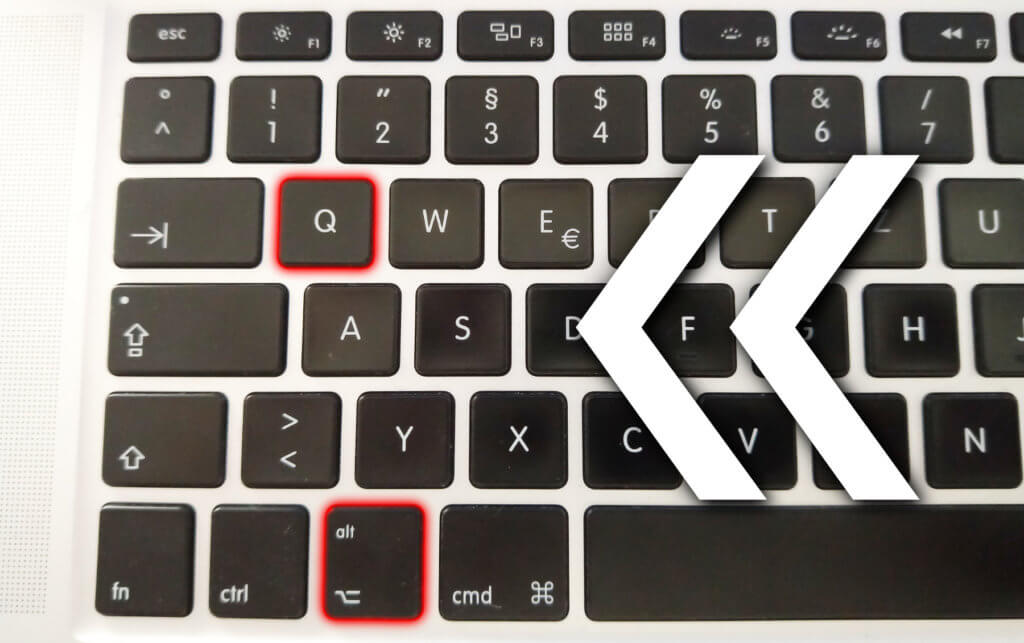
Einfache Guillemets liegen nicht auf dem gleichen Buchstaben, sondern auf zwei verschiedenen, nämlich N und B. Um sie zu aktivieren, haltet ihr einfach die Shift- und die Alt-Taste gedrückt (also ⇧ und ⌥). Auf dem N liegt › und auf dem B liegt ‹. Von links nach rechts gesehen, also erst B und dann N, habt ihr wieder die ursprüngliche Schreibweise. Die vorgeschlagene Schreibweise ist jene für den deutschen und österreichischen Sprachgebrauch.
Guillemets als französische Anführungszeichen am Windows PC eingeben
Am Windows PC ist das Eintippen der französischen Gänsefüßchen-Alternativen wieder einmal etwas spektakulärer. Denn hier müsst ihr – wie bei so vielen anderen Tastenkombinationen auch – die Alt-Taste gedrückt halten und dann einen Zahlencode auf dem (aktivierten) Ziffernblock eingeben. Wenn ihr also nicht die Zeichentabelle nutzt oder eine eigene Auto-Korrektur festlegt, könnt ihr die folgenden Kombinationen nutzen:
- Für « nutzt ihr Alt + 174 oder Alt + 0171
- Für » nutzt ihr Alt + 175 oder Alt + 0187
- Für › nutzt ihr Alt + 0155
- Für ‹ nutzt ihr Alt + 0139
Zusammenfassung und weitere Anleitungen
Jetzt wisst ihr, wie ihr die französischen Anführungszeichen am Mac und per Windows Tastatur eingeben könnt. Unter macOS finde ich persönlich die Tastenkombinationen einfacher. Jedoch möchte ich euch einen Tipp mit auf den Weg geben: Passt auf, dass ihr nicht aus Versehen cmd + Q eingebt, denn mit dieser Tastenkombination beendet ihr das Programm, in dem ihr gerade Guillemets oder Chevrons schreiben wollt ;) Weitere Tipps und Anleitungen zum Erstellen von Sonderzeichen in Pages, Word und anderen Office-Programmen (auf einer deutschen Tastatur) findet ihr in dem einen und anderen Artikel hier im Blog:
- Anführungszeichen unten an Mac und Windows PC – Tastenkombination für „ und “
- TM an Mac und PC – das Trademark-Zeichen ™ per Tastenkombination eingeben
- Pi-Zeichen am Mac und iPad eingeben
- Hochzahlen am Mac eingeben – so funktioniert es!
- Beim Mac-Neustart: Tastenkombinationen für die Wiederherstellung
Ähnliche Beiträge
Jens betreibt das Blog seit 2012. Er tritt für seine Leser als Sir Apfelot auf und hilft ihnen bei Problemen technischer Natur. Er fährt in seiner Freizeit elektrische Einräder, fotografiert (natürlich am liebsten mit dem iPhone), klettert in den hessischen Bergen rum oder wandert mit der Familie. Seine Artikel beschäftigen sich mit Apple Produkten, Neuigkeiten aus der Welt der Drohnen oder mit Lösungen für aktuelle Bugs.










Hallo,
gibt es eine Möglichkeit die Anführungszeichen im Nachhinein umzuwandeln? Habe einen langen Text und möchte nicht jedes einzelne Zeichen bearbeiten müssen 😅
Danke!
Beste Grüße
Jo
Hallo Jo! Ich glaube, die “Suchen-und-Ersetzen”-Funktion ist dein Freund. ;-)
Funktioniert bei mir nicht. Option-Shift Q ist Œ, und das ist allgemein bekannt. Was also ist es dann? Für Guillemets (Chevrons)?
Gefunden ist es: Option+\ für « — Option+shift+\ für ».
Danke für den Tipp, Daniel. Ich bin mir nicht sicher, warum so viele Leute die Optionstaste als Alt-Taste bezeichnen und warum der ursprüngliche Tipp nur bei einigen funktioniert. Vielleicht ist es bei einer anderen Tastatur-Spracheinstellung anders.
Die Leute nennen die Taste auch “ALT-Taste”, weil ALT auf manchen Tastaturen steht. Bei allen Windows-Tastaturen ist diese Taste auch mit ALT bezeichnet und auch auf meiner Logitech-Craft-Tastatur steht “ALT”. Ich denke, daher kommt es…